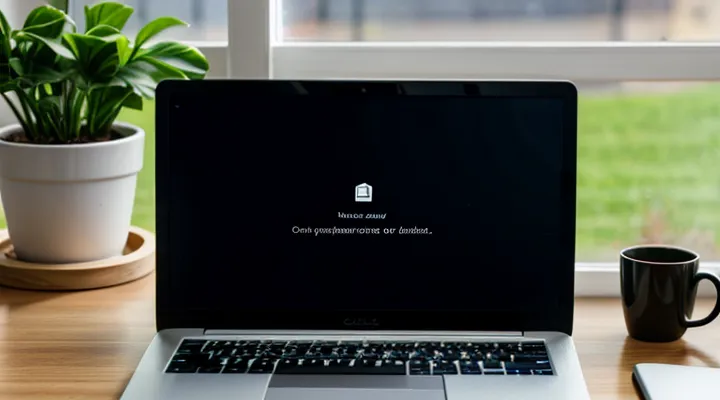Когда может понадобиться сброс пароля от Госуслуг?
Забыли пароль
Если вы забыли пароль от личного кабинета на портале государственных услуг, выполните следующие действия.
- Откройте страницу входа и нажмите кнопку восстановления доступа.
- Введите зарегистрированный номер телефона или адрес электронной почты, привязанный к учётной записи.
- Получите код подтверждения, отправленный в SMS или на почту, и введите его в соответствующее поле.
- После подтверждения система предложит задать новый пароль. Придумайте комбинацию, содержащую минимум восемь символов, включая буквы разных регистров и цифры.
- Сохраните изменения, нажмите кнопку подтверждения и войдите в кабинет, используя новый пароль.
При вводе данных проверяйте их на опечатки. Если код не пришёл, используйте функцию повторной отправки. При повторных неудачах обратитесь в службу поддержки через форму обратной связи, указав номер заявки и контактные данные. После восстановления доступа рекомендуется включить двухфакторную аутентификацию в настройках безопасности.
Доступ к аккаунту скомпрометирован
Если вы обнаружили, что к вашему профилю на Госуслугах получили доступ без вашего разрешения, необходимо немедленно изменить пароль и проверить настройки безопасности.
Действия при компрометации доступа:
- Откройте страницу входа, нажмите «Забыли пароль?».
- Введите зарегистрированный номер телефона или адрес электронной почты, получите код подтверждения.
- Введите полученный код, задайте новый пароль, удовлетворяющий требованиям (минимум 8 символов, цифры, буквы разных регистров).
- После смены пароля зайдите в личный кабинет, откройте раздел «Безопасность» и:
- Выключите все активные сеансы, кроме текущего.
- Установите двухфакторную аутентификацию (SMS‑код или приложение‑генератор).
- Проверьте привязанные к аккаунту контактные данные, удалите неизвестные номера и адреса.
Профилактика повторных инцидентов:
- Используйте уникальные пароли для разных сервисов.
- Регулярно обновляйте пароль, минимум раз в три месяца.
- Не сохраняйте пароль в браузере или сторонних приложениях.
- При получении подозрительных сообщений от сервиса сразу проверяйте их подлинность через официальный сайт.
Эти шаги быстро восстанавливают контроль над учётной записью и снижают риск дальнейшего несанкционированного доступа.
Рекомендации по безопасности
Для восстановления доступа к личному кабинету необходимо соблюдать ряд мер, позволяющих предотвратить несанкционированный вход.
- Выбирайте пароль длиной не менее 12 символов, комбинируйте заглавные и строчные буквы, цифры и специальные знаки.
- Не используйте одинаковый пароль на разных ресурсах.
- При вводе новых данных проверяйте адресную строку: URL должно начинаться с https://www.gosuslugi.ru.
- Отключайте автозаполнение в браузере, чтобы пароль не сохранялся в открытом виде.
- Активируйте двухфакторную аутентификацию в личном кабинете; получайте одноразовые коды через SMS или мобильное приложение.
- Храните телефон, привязанный к аккаунту, в безопасном месте; при потере устройства сразу меняйте настройки доступа.
- Не передавайте коды подтверждения и ссылки, полученные по e‑mail или SMS, посторонним лицам.
- После завершения процедуры измените пароль, если подозреваете, что он мог быть скомпрометирован.
Соблюдение этих рекомендаций минимизирует риск утечки данных и защищает личный кабинет от неавторизованного доступа.
Способы восстановления доступа к Госуслугам
Через номер телефона или электронную почту
Шаг 1: Переход на страницу восстановления
Для начала восстановления доступа к личному кабинету необходимо открыть официальный сайт государственных услуг. В адресной строке браузера введите https://www.gosuslugi.ru и нажмите Enter. После загрузки главной страницы найдите кнопку «Войти» в правом верхнем углу и кликните по ней.
В появившемся окне входа выберите ссылку «Забыли пароль?». При переходе по ней откроется специализированная страница восстановления, где будет предложено ввести номер мобильного телефона или адрес электронной почты, привязанные к учётной записи. После ввода данных нажмите кнопку «Продолжить», и система отправит код подтверждения для дальнейшего сброса пароля.
Шаг 2: Ввод контактных данных
На втором этапе восстановления доступа необходимо указать актуальные контактные данные, которые будут использоваться для подтверждения личности.
- номер мобильного телефона;
- адрес электронной почты;
- код подтверждения, полученный в SMS или на e‑mail.
Номер телефона вводится без пробелов и скобок, обязательный формат +7XXXXXXXXXX. Электронный адрес должен соответствовать общепринятому виду [email protected]. После ввода данных система отправит одноразовый код; его следует ввести в поле «Код подтверждения» без лишних символов.
Если система отклонит ввод, проверьте соответствие формату, исправьте опечатки и запросите новый код, нажав кнопку «Отправить код повторно». После корректного ввода система перейдёт к следующему шагу восстановления пароля.
Шаг 3: Подтверждение личности
На этапе подтверждения личности система требует доказать, что запрос исходит от владельца учётной записи. Для этого выбирается один из доступных способов верификации и вводится полученный код.
- СМС‑сообщение - код отправляется на привязанный номер телефона; вводится в поле подтверждения.
- Электронная почта - код приходит на указанный e‑mail; после получения его вводится в форму.
- Мобильное приложение «Госуслуги» - в приложении появляется запрос на подтверждение, где отображается одноразовый код.
- Ответы на контрольные вопросы - система задаёт заранее заданные вопросы, ответы на которые вводятся вручную.
После ввода кода система проверяет его корректность. При совпадении пользователь получает доступ к следующему шагу сброса пароля. Если код не пришёл в течение нескольких минут, рекомендуется проверить правильность привязанного контакта, запросить повторную отправку или воспользоваться альтернативным способом подтверждения.
Шаг 4: Установка нового пароля
После подтверждения кода восстановления откройте форму смены пароля.
- В поле «Новый пароль» введите комбинацию не менее 8 символов, включающую цифры, заглавные и строчные буквы, а также хотя бы один специальный символ.
- В поле «Повторите пароль» введите точно такой же набор символов.
- Нажмите кнопку «Сохранить».
Система проверит соответствие требованиям и отсутствие совпадения с предыдущими паролями. При успешном выполнении появится сообщение о завершении процедуры. Запомните новый пароль или запишите его в надёжном менеджере.
Через СНИЛС и паспортные данные
Шаг 1: Выбор соответствующего метода
Для начала восстановления доступа к личному кабинету Госуслуг необходимо определить, какой способ получения нового пароля подходит именно вам. Выбор метода зависит от того, какие контактные данные привязаны к вашему профилю и какие средства подтверждения вы предпочитаете.
- СМС‑код - подходит, если в профиле указан актуальный номер мобильного телефона. После ввода номера система отправит одноразовый код, который потребуется ввести в поле подтверждения.
- Электронная почта - используется, когда к учётной записи привязан действующий e‑mail. На указанный адрес придёт ссылка или код для ввода.
- Ответ на контрольный вопрос - доступен, если при регистрации был задан секретный вопрос и известен правильный ответ.
- Видеоверификация - применяется в случаях, когда другие способы недоступны. Требует подключения камеры и выполнения инструкций в реальном времени.
Определив, какой из перечисленных вариантов активен, переходите к следующему шагу, где будет выполнено подтверждение выбранного метода.
Шаг 2: Ввод СНИЛС и паспортных данных
После подтверждения контактных данных система требует ввести идентифицирующие сведения: СНИЛС и паспортные данные. Ввод происходит в единой форме, где каждое поле проверяется автоматически.
- СНИЛС - указывайте 11‑цифровый номер без пробелов и тире (пример: 12345678901).
- Серия и номер паспорта - вводите четыре цифры серии и шесть цифр номера подряд (пример: 4510 123456).
- Дата рождения - указывайте в формате ДД.ММ.ГГГГ.
- Кем и когда выдан - введите название органа и дату выдачи, как указано в документе.
При ошибочном вводе система выдаст сообщение о несоответствии, после чего исправьте данные и повторите попытку. Правильный ввод СНИЛС и паспортных сведений гарантирует успешный переход к следующему этапу восстановления доступа.
Шаг 3: Подтверждение через SMS или электронную почту
После ввода нового пароля система запрашивает подтверждение личности. На экран выводится сообщение о необходимости ввести код, полученный по одному из доступных каналов.
- SMS: введите номер мобильного телефона, указанный в профиле; система отправит одноразовый код в виде текста; введите полученный код в соответствующее поле.
- Электронная почта: укажите адрес, привязанный к учётной записи; на почту придёт письмо с кодом; скопируйте код и вставьте его в форму подтверждения.
Код проверяется мгновенно. При правильном вводе процесс завершится, и вы сможете войти в личный кабинет с новым паролем. Если код не принят, повторите запрос, убедившись в корректности выбранного канала.
Шаг 4: Создание нового пароля
На этапе создания нового пароля система предлагает ввести новую комбинацию дважды.
- Длина пароля: не менее 8 символов.
- Содержимое: минимум одна заглавная буква, одна строчная, одна цифра и один специальный символ (например, ! @ # $).
- Запрещено использовать последовательные цифры, буквы или легко угадываемые слова (например, «пароль», «12345678»).
В поле «Новый пароль» введите выбранную комбинацию, затем повторите её в поле «Подтверждение пароля». При несовпадении система выдаст сообщение об ошибке, требующее корректировки.
После успешного ввода нажмите кнопку «Сохранить». Портал подтвердит изменение, и вы сможете войти, используя новый пароль. При первом входе рекомендуется обновить настройки безопасности аккаунта.
Через центры обслуживания
Шаг 1: Подготовка необходимых документов
Для начала восстановления доступа к личному кабинету необходимо собрать документы, подтверждающие личность и право управления учетной записью.
- Паспорт гражданина РФ (главная страница) - основной идентификатор.
- СНИЛС - требуется для привязки учетной записи к государственному реестру.
- Данные о предыдущем пароле (при их наличии) - упрощают проверку.
- При наличии доверенности - оригинал или заверенная копия, если доступ восстанавливается от имени другого лица.
Все документы должны быть актуальными, без повреждений и с читаемыми полями. Сканировать или фотографировать их следует в высоком разрешении, сохранять в формате PDF или JPG, размер файла не более 5 МБ. После подготовки загрузите файлы в соответствующий раздел формы восстановления доступа и перейдите к следующему шагу.
Шаг 2: Посещение центра обслуживания
Для восстановления доступа к личному кабинету необходимо лично обратиться в центр обслуживания. При визите вы получаете подтверждение личности и возможность получить новый пароль.
- Возьмите паспорт гражданина РФ.
- При наличии СНИЛС или ИНН подготовьте соответствующие справки.
- Приготовьте справку о регистрации по месту жительства, если она указана в профиле.
- Приходите в рабочие часы центра (обычно с 9 до 18 часов, без перерыва на обед).
Сотрудник проверит документы, сверит их с данными в системе и выдаст временный пароль. После получения пароля вы сразу переходите к смене его на собственный в личном кабинете. Если в процессе возникнут вопросы, уточняйте их у специалиста на месте.
Шаг 3: Подтверждение личности сотрудником
Для перехода к следующему этапу пользователь получает запрос, который автоматически направляется к сотруднику службы поддержки. На данном этапе сотрудник обязан убедиться, что запрос исходит от владельца учётной записи.
- Сотрудник открывает входящий запрос в системе администрирования.
- Проверяется предоставленная пользователем информация: ФИО, номер телефона, последние действия в личном кабинете.
- Запрашиваются подтверждающие документы (паспорт, СНИЛС) либо одноразовый код, отправленный на привязанный номер.
- После сопоставления данных сотрудник фиксирует результат проверки в журнале и принимает решение о дальнейшем восстановлении доступа.
Если проверка прошла успешно, сотрудник подтверждает личность и инициирует генерацию нового пароля. В случае несоответствия данных запрос отклоняется, пользователю отправляется уведомление с рекомендацией повторить процедуру. Всё действие фиксируется автоматически, что гарантирует прозрачность и безопасность процесса.
Шаг 4: Получение временного пароля или сброс существующего
Для завершения восстановления доступа необходимо выполнить четко определённые действия.
После подтверждения личности система предлагает два варианта:
- Временный пароль - генерируется автоматически и отправляется на привязанный номер телефона или электронную почту. При получении кода откройте страницу входа, нажмите «Войти с временным паролем», введите полученный код и сразу же задайте новый постоянный пароль.
- Сброс существующего пароля - выбирается, если пользователь помнит текущий пароль, но хочет его изменить. На странице входа нажмите «Забыли пароль», введите логин и код подтверждения, полученный по SMS или e‑mail, затем введите новый пароль дважды и подтвердите изменение.
В обоих случаях пароль должен соответствовать требованиям безопасности: минимум 8 символов, включать заглавные и прописные буквы, цифры и один специальный символ. После сохранения система автоматически завершит процесс, и пользователь получит уведомление о успешном обновлении доступа.
Использование электронной подписи или УЭК
Шаг 1: Подключение носителя электронной подписи
Для начала восстановления доступа к личному кабинету необходимо подготовить электронный подписи‑носитель.
- Вставьте токен или смарт‑карту в USB‑порт или считыватель.
- Установите драйверы, если система их не обнаружила автоматически. Драйверы доступны на официальном сайте поставщика устройства.
- Запустите приложение «Управление сертификатами» и проверьте, что сертификат отображается в списке.
- Подтвердите работоспособность, выполнив тестовое подпись‑запрос в браузере: откройте страницу входа, выберите «Войти с ЭП», выполните запрос и убедитесь, что подпись прошла без ошибок.
После успешного подключения носителя можно переходить к дальнейшим действиям по восстановлению пароля.
Шаг 2: Авторизация через ЭП
Для перехода к следующему этапу восстановления доступа необходимо выполнить авторизацию с помощью электронной подписи (ЭП). Система проверяет подпись, сопоставляя её с зарегистрированным сертификатом, что гарантирует безопасность операции.
Действия:
- Подключите токен или смарт‑карту к компьютеру.
- Установите драйверы, если они не установлены автоматически.
- В окне авторизации выберите пункт «Войти через ЭП».
- Выберите нужный сертификат из списка и подтвердите ввод PIN‑кода.
- Дождитесь сообщения о успешной проверке подписи.
После подтверждения система откроет страницу с дальнейшими инструкциями по восстановлению пароля. Ошибки ввода PIN‑кода или отсутствие сертификата приводят к повторному запросу данных.
Шаг 3: Изменение пароля в личном кабинете
После входа в личный кабинет откройте раздел «Настройки безопасности».
- Нажмите кнопку «Сменить пароль».
- В поле «Текущий пароль» введите текущий пароль.
- В поле «Новый пароль» задайте комбинацию из не менее 8 символов, включающую буквы разных регистров, цифры и специальные знаки.
- В поле «Подтверждение нового пароля» повторите введённую комбинацию.
- Подтвердите действие, нажав «Сохранить изменения».
Система проверит соответствие нового пароля требованиям и отобразит сообщение об успешном обновлении. При необходимости используйте кнопку «Показать пароль», чтобы убедиться в правильности ввода. После сохранения рекомендуется выйти из аккаунта и зайти снова, проверив возможность авторизации с новым паролем.
Что делать, если не получается восстановить доступ?
Обращение в службу поддержки
Для восстановления доступа к личному кабинету, если автоматический сброс пароля не сработал, необходимо обратиться в службу поддержки.
Сотрудники поддержки проверяют данные пользователя, подтверждают личность и помогают создать новый пароль. Обращение оформляется через один из доступных каналов:
- телефон +7 495 123‑45‑67 (круглосуточно);
- электронную почту [email protected] (ответ в течение 24 часов);
- форму обратной связи на странице «Помощь» (запрос отправляется после ввода регистрационных данных);
- онлайн‑чат в правом нижнем углу сайта (оператор отвечает в реальном времени).
При обращении следует указать:
- ФИО, ИНН или СНИЛС, привязанные к учетной записи;
- номер телефона, указанный в профиле;
- описание проблемы (не удалось получить код восстановления, ошибка сервера и тому подобное.);
- желаемый способ получения нового пароля (смс, звонок, электронная почта).
После подтверждения личности служба поддержки отправит инструкцию по созданию нового пароля на выбранный канал связи. При получении инструкции необходимо выполнить указанные шаги без отклонений, чтобы завершить процесс восстановления доступа.
Повторная попытка через некоторое время
После первой неудачной попытки система блокирует ввод пароля на несколько минут, чтобы предотвратить автоматический подбор. Блокировка активируется автоматически и сохраняет уровень защиты аккаунта.
Для повторной попытки необходимо:
- Дождаться окончания установленного интервала (обычно 5 минут после одной ошибки, 15 минут - 30 минут после трёх‑четырёх подряд).
- Убедиться, что доступ к привязанному номеру телефона или электронной почте сохранён, так как код подтверждения будет отправлен именно туда.
- Подготовить новый пароль, отвечающий требованиям безопасности (не менее 8 символов, сочетание букв разного регистра, цифр и специальных знаков).
Когда время ожидания истекло, выполните следующие действия:
- Откройте страницу входа в личный кабинет Госуслуг.
- Нажмите ссылку «Забыли пароль».
- Введите номер телефона или адрес электронной почты, привязанный к аккаунту.
- Получите одноразовый код из SMS‑сообщения или письма и введите его в поле подтверждения.
- Задайте новый пароль и подтвердите его ввод.
Повторная попытка после указанного промежутка проходит без дополнительных ограничений, если вводится корректный код подтверждения. При возникновении новых ошибок блокировка активируется заново, поэтому следует внимательно проверять вводимые данные.
Проверка используемых данных
При восстановлении доступа к личному кабинету необходимо убедиться, что вводимые данные соответствуют зарегистрированной информации. Ошибки в этой проверке приводят к блокировке процедуры и требуют дополнительного обращения в службу поддержки.
Для успешного сброса пароля проверьте следующее:
- адрес электронной почты, указанный в профиле;
- номер мобильного телефона, привязанный к учётной записи;
- ФИО, дата рождения и СНИЛС, совпадающие с данными в базе;
- ответы на контрольные вопросы, если они заданы при регистрации.
Если хотя бы один пункт не совпадает, система откажет в продолжении процесса. В таком случае обновите сведения в личном кабинете или обратитесь к оператору через форму обратной связи.
После подтверждения корректности всех данных система отправит код подтверждения на выбранный канал связи. Введите код, задайте новый пароль и завершите процедуру. Всё должно пройти без задержек, если проверка прошла успешно.
Рекомендации по безопасности нового пароля
Использование сложных паролей
При восстановлении доступа к личному кабинету Госуслуг система требует ввод нового пароля. Сложный пароль защищает учетную запись от несанкционированного доступа, предотвращает автоматическое взломы и сохраняет конфиденциальность личных данных.
Для создания надежного пароля следует учитывать следующие требования:
- Длина не менее 12 символов.
- Сочетание заглавных и строчных букв, цифр и специальных знаков (например, @, #, $).
- Отсутствие последовательностей клавиш (qwerty, 12345) и общеупотребимых слов.
- Не использовать личную информацию (дата рождения, фамилия, номер телефона).
- Регулярно менять пароль, минимум раз в полгода.
После ввода нового пароля система проверяет его сложность автоматически. При несоответствии требованиям следует скорректировать комбинацию и повторить ввод. Храните пароль в защищённом менеджере, чтобы избежать потери и облегчить последующее использование.
Регулярная смена пароля
Регулярная смена пароля повышает защиту учётной записи на портале государственных услуг. При изменении пароля учитывайте следующие рекомендации:
- Выбирайте комбинацию из минимум восьми символов, включающую заглавные и строчные буквы, цифры и специальные знаки.
- Избегайте слов, легко угадываемых по личным данным (имя, дата рождения, номер телефона).
- Не используйте повторяющиеся или последовательные символы («12345», «aaaaaa»).
- При каждом обновлении создавайте уникальный пароль, не повторяющийся с предыдущими трёмя.
Процедура смены пароля подразумевает вход в личный кабинет, переход в раздел «Настройки безопасности» и подтверждение изменения через одноразовый код, отправленный на привязанную телефонную линию или электронную почту. После ввода нового пароля система проверит его соответствие требованиям и активирует его сразу же.
Регулярное обновление пароля (не реже чем раз в три‑шесть месяцев) снижает риск несанкционированного доступа, поскольку ограничивает время, в течение которого потенциальный злоумышленник может использовать утёкшие учётные данные. При соблюдении указанных правил защита учётной записи остаётся надёжной без дополнительных усилий.
Двухфакторная аутентификация
Двухфакторная аутентификация - неотъемлемый элемент процедуры восстановления доступа к личному кабинету на Госуслугах. После ввода нового пароля система требует подтверждения личности через второй канал, что исключает возможность несанкционированного входа.
Для подтверждения используются три основных метода:
- SMS‑сообщение с одноразовым кодом, отправляемое на зарегистрированный номер телефона;
- мобильное приложение‑генератор (Google Authenticator, Authy) с тайм‑базированными кодами;
- электронное письмо с уникальной ссылкой или кодом, если привязан альтернативный e‑mail.
Пошаговый порядок действий при сбросе пароля:
- На странице входа нажать «Забыли пароль» и указать логин.
- Ввести новый пароль, отвечающий требованиям безопасности.
- Выбрать предпочтительный способ получения кода (SMS, приложение, e‑mail).
- Получить код и ввести его в поле подтверждения.
- Подтвердить ввод, система проверит код и активирует новый пароль.
Рекомендации: держать под рукой зарегистрированный телефон, регулярно обновлять приложение‑генератор, проверять корректность e‑mail‑адреса в профиле. Соблюдение этих условий гарантирует быстрый и безопасный переход к новому паролю.